كيفية إصلاح مشكلة الاتصال بالكمبيوتر الشخصي بالتلفزيون عبر HDMI
يعد توصيل جهاز الكمبيوتر الخاص بك بالتلفزيون وتدفق الشاشة أمرًا مريحًا. يحب العديد من الأشخاص استخدام هذه الميزة إذا كان تلفزيونهم لا يحتوي على تلفزيون ذكي.
لأنهم ، أيضًا ، يمكنهم تشغيل YouTube ، أي صفحة على الإنترنت ، دفق الفيديو على التلفزيون الخاص بهم. ومع ذلك ، يجد المستخدمون أحيانًا أنهم لا يستطيعون توصيل أجهزة الكمبيوتر .
الخاصة بهم بالتلفزيون وقد تكون هذه مشكلة حقيقية. لحسن الحظ ، هناك طرق لحلها.
ماذا تفعل إذا لم يتصل الكمبيوتر بمنفذ HDMI
عادةً ما تكون أجهزة التلفزيون المزودة بوظائف التلفزيون الذكي باهظة الثمن. لذلك إذا لم يكن تلفزيونك يحتوي على هذه الوظيفة ، فقم بشراء
يعد سلك HDMI هو الحل الأفضل ولا تشاهد القنوات على الهواء فقط. نظرًا لأن الاتصال واستخدام هذه الوظيفة بسيط للغاية.
ميزة أخرى لهذا السلك التكنولوجي هي تكلفته المنخفضة. يرمز HDMI إلى واجهة الوسائط المتعددة عالية الوضوح ، وهي واجهة للوسائط المتعددة عالية الوضوح.
يتم استخدامه لنقل كل من محتوى الصوت والفيديو.
عادةً ما يتم توصيل التلفزيون والكمبيوتر الشخصي من خلال منفذ HDMI. قد يحتوي التلفزيون نفسه على منفذ VGA أو DVI بالإضافة إلى منفذ HDMI:
ولكن نادراً ما تحتوي أجهزة الكمبيوتر المحمولة وأجهزة الكمبيوتر المكتبية على جميع المنافذ الثلاثة.
إقرأ أيضا :
› كيف تشغيل كارت ميموري على التلفزيون LCD
› كيفية مشاهدة الافلام اون لاين فقط من على TV
› كيفية إعداد وتسريع جهازAndroid TV Box
صعوبات التي يمكن أن تنشأ عند توصيل كبل HDMI بجهاز كمبيوتر
دعونا نقسم حالات الفشل إلى أعطال في النظام والأجهزة. سنصنف أخطاء النظام على أنها أعطال في التلفاز أو الكمبيوتر الشخصي أو الأجهزة.
يمكن أن تحدث أعطال الأجهزة ، على سبيل المثال ، في حالة تلف اللوحة ، أو فشل الكابل ، وما إلى ذلك.
أول شيء تفعله إذا لم يتم عرض التلفزيون على شاشة الكمبيوتر هو التحقق مما إذا كنت قد اتبعت تعليمات الاتصال بشكل صحيح.
كيفية توصيل كابل HDMI
لتوصيل جهازين ، مثل جهاز تلفزيون وجهاز كمبيوتر محمول ، يجب إيقاف تشغيل الجهاز. يجب توصيل كبل HDMI بموصل HDMI .
لجهاز الكمبيوتر المحمول ومدخل HDMI في التلفزيون. الآن قم بتشغيل الأجهزة.من خلال وميض شاشة التلفزيون ، من الممكن أن نفهم أنه اكتشف الاتصال الضروري بمصدر خارجي.
تحتاج إلى وضع التلفزيون في وضع AVI وتحديد الإدخال الذي يتصل به الكبل لأنه يمكن أن يكون هناك العديد من منافذ HDMI.
أنت الآن بحاجة إلى ضبط الصورة على الجهاز المصدر. للقيام بذلك ، تحتاج إلى العثور على "دقة الشاشة" ، يمكن أن تختلف القائمة اعتمادًا على نظام التشغيل ، وتعيين القيمة المناسبة.
إذا لم يتم اكتشاف التلفزيون المتصل تلقائيًا ، فستحتاج إلى الضغط على "بحث" في إعداد الشاشة ، ومن ثم يجب العثور على الجهاز المتصل.
- أنت الآن بحاجة إلى تحديد أي شاشة هي الشاشة الرئيسية وأيها هي الشاشة الثانوية.
- إذا قمت بإجراء خطوات الاتصال هذه بشكل صحيح ، فإن المشكلة تكمن في مكان آخر.
ما الذي يمكن أن يسبب مشكلة في توصيل كبل HDMI
1. تأكد من عدم لف كابل HDMI بإحكام شديد.3. تأكد من عدم تلفها بأي شكل من الأشكال.
4. حاول استخدام كبل HDMI مختلف لتوصيل التلفزيون والكمبيوتر الشخصي.
5. أيضًا ، إذا أمكن ، حاول الاتصال بجهاز كمبيوتر شخصي وتلفزيون آخر.
6. الخطوة التالية ، إذا فشل ذلك ، هي تشغيل وضع العرض.
9. اضغط على Win + P.
10. في اللوحة التي تفتح ، حدد "تمديد" أو "تكرار.
11. سيكون هذا قادرًا على نسخ الشاشة من جهاز الكمبيوتر إلى التلفزيون:
- تحتاج أيضًا إلى العثور على مصدر الإدخال على التلفزيون. للقيام بذلك ، افتح لوحة الإعدادات.
- استخدم جهاز التحكم عن بُعد للعثور على "مصادر الإدخال" ، فأنت بحاجة إلى تحديد HDMI.
- حاول تحديث برنامج تشغيل بطاقة الفيديو الخاصة بك مع توصيل التلفزيون عبر HDMI.
ما عليك سوى تنزيل برنامج التشغيل من موقع الويب الخاص بالشركة المصنعة للكمبيوتر المحمول / بطاقة الفيديو وتثبيته.
1. استمر في اتباع هذه التعليمات .› مشاهدة مقاطع الفيديو بجودة 4K بواسطة برنامج VLC
› طريقة تنزيل أو البحث عن القنوات على الرسيفر ECHOLINK ZEN
› طريقة ترتيب القنوات على جهاز رسبتور Echolink Zen
6. انقر على "عرض خصائص محول الفيديو" .
8. ضمن علامة التبويب "الشاشة" في قائمة "معدل تحديث الشاشة" ، ضع 60 هرتز.
9. اضغط على "تطبيق".
بشرط أن يكون كل شيء على ما يرام مع التلفزيون والكمبيوتر والكابل ، يجب أن تختفي المشكلة إذا اتبعت الطرق المذكورة أعلاه.ومع ذلك .
إذا لم تؤت جهودك ثمارها ، فهذا سبب للذهاب إلى مركز الخدمة والعثور على السبب.


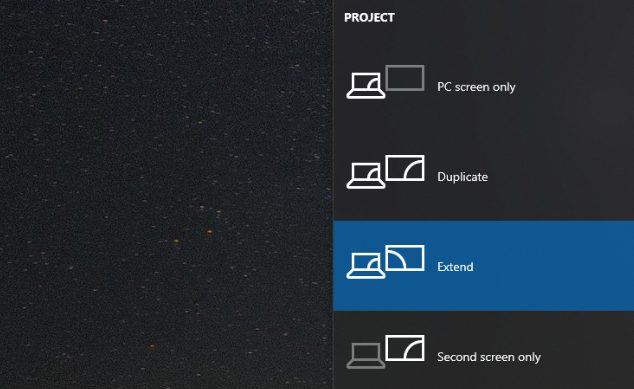
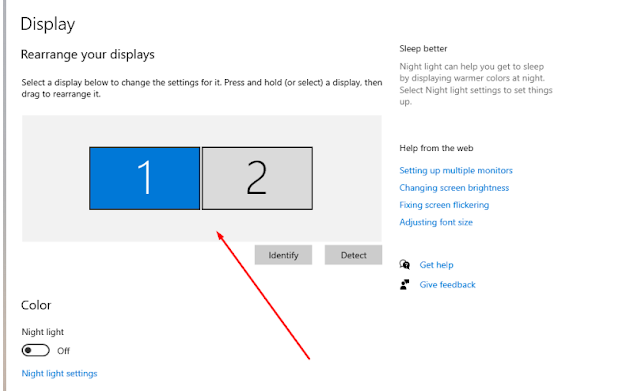

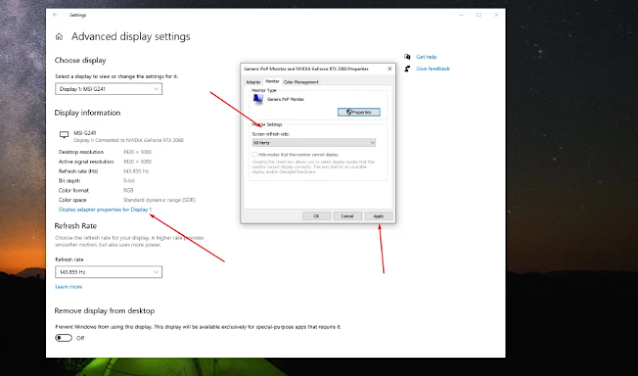
إرسال تعليق